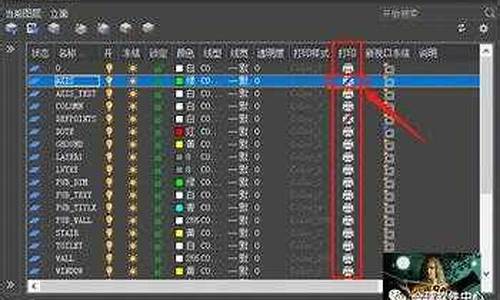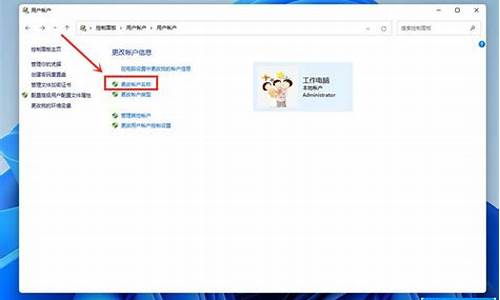电脑系统搬家到新硬盘-电脑系统放到新硬盘
1.如何用现有电脑在新硬盘上安装系统
2.如何将系统转移到固态硬盘 笔记本电脑?
3.新买的硬盘怎么装系统|全新硬盘怎么装系统教程
4.装了固态硬盘后,怎样将原来的系统转移到新硬盘上
5.如何把系统装到另一个电脑的硬盘
如何用现有电脑在新硬盘上安装系统

1、以旧硬盘开机,然后对旧硬盘的系统盘进行整理,使系统达到良好状态,同时删除不必要的垃圾等东西。
2、找一款ghost软件,打开运行,对旧硬盘的系统盘进行克隆,会生成一个境像文件(*.gho格式,前面的星号是自己定义的文件名)。
3、找一个容量大于这个gho文件的空的U盘或移动硬盘,然后从网上下载一个u盘启动盘制作工具的程序,安装后运行,将U盘或移动硬盘做成启动盘,然后将前面的ghost文件也考进去(如果能挂接两块硬盘,则不需要复制ghost文件,但在后面使用时能找到)。
4、关机换上新硬盘,再插上U盘或移动硬盘开机,调用开机启动项管理菜单,从开机项中选择U盘或移动硬盘启动,一会儿就会从U盘或移动硬盘加载一个启动菜单,选择winpe启动,启动完成后,选择磁盘管理工具对新硬盘分区,完成后选择pe自带的ghost工具将前面复制到U盘或移动硬盘的ghost文件还原到新硬盘的活动分区(C盘),完成后会关机重启,换硬盘的工作也就完成了。
如何将系统转移到固态硬盘 笔记本电脑?
方法一:清洁安装,将Windows 10传输到新硬盘
在开始之前,请准备一个新的磁盘并将其格式化以供使用。此外,您还需要准备CD/DVD或 USB以创建可启动媒体。这些都是最基本的准备,无论你用什么方法,都需要提前准备。然后,让我们一起来看看具体的步骤。
步骤1.?在微软下载Windows 10媒体创建工具来创建可引导媒体(USB驱动器至少需要8GB空间)
步骤2.?将可启动的驱动器和新磁盘连接到计算机,并确保在Windows中能检测到它们,然后,通过BIOS选择从此驱动器启动计算机。
步骤3.?等待Windows 10安装文件加载完成,并设置语言与其他首选项。
步骤4.?单击“安装”>“我没有产品密钥”>“操作系统(这里是Windows 10)”>“我接受许可证条款”。另外,如果您安装与当前使用的版本相同的操作系统,则Windows需要在重新安装后重新激活。
步骤5.?选择Windows 10安装类型:自定义。然后删除新磁盘上的分区,并选择未分配的空间来安装Windows,之后只需要等待安装完毕并设置您的偏好即可
方法二:通过备份还原将Windows 10迁移到新硬盘
步骤1.?进入“控制面板”>“系统和安全”>“备份和还原(Windows 7)”,然后创建系统镜像,并将其保存到外部存储器。然后您将被要求创建系统修复光盘,如果没有的话您可以使用“创建恢复驱动器”来创建可启动的USB驱动器。
步骤2.?连接可引导媒体或包含系统镜像的外部磁盘。然后,从修复盘或USB启动你的电脑。
步骤3.?加载完毕后您将看到Windows设置界面,单击“下一步”,然后选择“修复计算机”>“故障排除”>“系统镜像恢复”>“Windows 10”。
步骤4.?在还原选项窗口中,勾选“使用最新的可用备份”,然后单击“下一步”。
步骤5.?选择格式和重新划分磁盘选项,然后单击“下一步”>“完成”>“是”以开始还原。
方法三:用磁盘克隆将Win10系统克隆到新硬盘
步骤1.?将新硬盘连接到计算机,然后下载并安装傲梅轻松备份免费版,然后启动并打开克隆界面,点击“磁盘克隆”。
步骤2.?选择Windows 10上的旧磁盘作为源磁盘,然后单击选择“下一步”。
步骤3.?选择新磁盘作为目标磁盘,然后单击“下一步”。步骤4.?确认操作并单击“开始克隆”。当进度达到100%后,单击“完成”以退出。
提示:当您把硬盘克隆到更大的硬盘时,磁盘末端将会出现一个未分配的空间。切记使用磁盘管理拓展未分配空间,以充分利用磁盘空间。此外,您还可以使用傲梅轻松备份免费版在克隆过程中使用“编辑分区”功能来调整分区大小。
“SSD对齐”可以优化SSD的性能并延长其正常使用寿命。
“按扇区到扇区克隆”将克隆原始磁盘上的所有扇区,包括用过的空间、未使用的空间和坏的扇区,因此,除非确保原始磁盘工作正常,否则不建议选择此项。
技巧:该软件还可以通过智能克隆技术将Windows 10克隆到更小的SSD硬盘,当旧磁盘的已用空间小于或等于目标磁盘时,该方法仍有效。
如果您只想克隆Windows 10到SSD硬盘,您还可以在傲梅轻松备份免费版中使用“系统克隆”功能。
从新硬盘启动的方法
适用于以上三种方法,具体流程如下。
步骤1.?完全关闭计算机并使用螺丝刀在驱动器上安装新的硬盘。然后,重新启动计算机。
步骤2.?在开机初始屏幕上按特定键,进入电脑BIOS界面。
步骤3.?在“BOOT”中将启动优先级设置为新的硬盘驱动器,然后保存更改并重新启动。
提示:如果您要将Windows 10迁移到新计算机上,只需在新计算机上安装新硬盘驱动器,然后使用上述步骤即可。
进一步阅读:如何将Windows 10许可证转移到新的硬盘?
Windows 10许可证是否会转移到新的硬盘驱动器或SSD?这是许多用户担心的问题。
许可证是否可以转让,这完全取决于您使用的许可证类型。零售或批量许可证密钥可以转移,而OEM密钥无法传输。也就是说,如果您的许可证是零售许可证或批量许可证,您可以将 Windows 10许可证迁移到新硬盘/SSD,许可证将自动重新激活。
如果您的许可证是零售或卷,您可以按照如下详细的步骤,整个过程分为两个部分,包括从旧机器中删除许可证密钥、用许可证激活操作系统。
步骤1.?在搜索框输入“cmd”并“以管理员身份运行”。
步骤2.?在命令提示符窗口中输入slmgr/upk并按Enter键。此命令将从当前计算机中卸载许可证密钥。
步骤3.?在命令提示符窗口中输入slmgr/cpky并按Enter键。此命令将从注册表中卸载许可证密钥。
注意:以上步骤不会从Microsoft服务器中删除激活,相反,此过程可以防止在多个设备中使用相同的产品密钥。因此,如果您将带有Windows 10的硬盘转移到新电脑上,您可以忽略步骤2和步骤3,直接激活带有原始计算机许可证密钥的Windows。
步骤4.?复制粘贴slmgr /ipk xxxxx-xxxxx-xxxxx-xxxxx-xxxxx到命令提示窗口并按Enter键。(xxxxx-xxxxx-xxxxx-xxxxx-xxxxx指许可证密钥)
步骤5.?输入slmgr/dlv以验证激活并按Enter键。
步骤6.?输入slmgr/xpr并按Enter键以检查Windows是否已激活。如果它被激活,将提示“计算机已永久激活”。
看到这里,您可能已经知道如何将Win10系统迁移到新硬盘驱动器。您可以从这3中方法中选择你喜欢的方式。但我个人建议您使用傲梅轻松备份免费版来将系统迁移到另一个硬盘上。
这个软件拥有十分简洁的界面,使所有的操作步骤变得更容易。还可以优化SSD硬盘的读写速度。同时,它的高级版本允许你只转移操作系统到新的硬盘驱动器。另外,如果你想把windows 10移植到一台不同硬件的新电脑上,那么高级版本的“异机还原”可以帮你一个大忙。您可以下载傲梅轻松备份专业版免费试用180天!
新买的硬盘怎么装系统|全新硬盘怎么装系统教程
我们知道电脑系统是安装在硬盘中,硬盘一旦坏了,电脑就不能启动,如果换了新买的硬盘,就需要在硬盘上安装系统,有用户新买了硬盘,但是不懂新买的硬盘怎么装系统,全新硬盘装系统一般是通过U盘引导启动,先分区后装系统,下面小编就跟大家介绍全新硬盘怎么装系统的详细过程。
安装须知:
1、需要在可以使用的电脑上制作启动U盘
2、如果内存3G及以下安装32位x86系统,内存4G及以上,选择安装64位x64系统
相关阅读:
光盘安装win7系统步骤
大安装原版win7教程
怎么用wepe装win10系统(uefi安装,支持大于4G镜像)
如何用u盘装windows764位旗舰系统(legacy安装,支持大于4G镜像)
一、安装准备工作
1、系统下载:win7旗舰版下载
2、4G及以上U盘:大u盘制作教程
二、u盘启动设置:怎么设置开机从U盘启动(不同电脑启动热键);
三、新买的硬盘安装系统步骤如下
1、制作好启动U盘,比如大U盘启动盘,然后将下载的系统iso文件直接复制到U盘的GHO目录下;
2、在安装了全新硬盘的电脑上插入U盘,重启后不停按F12、F11、Esc等快捷键打开启动菜单,选择U盘项回车,比如GeneralUDisk5.00,不支持这些启动键的电脑查看第二点设置U盘启动方法;
3、从U盘启动进入到这个主菜单,按数字2或通过方向键选择02选项回车,启动pe系统;
4、进入到pe系统,新买的硬盘需要分区,双击打开DG分区工具,右键点击硬盘,选择快速分区;
5、设置分区数目和分区的大小,一般C盘建议35G以上,如果是固态硬盘,勾选对齐分区表示4k对齐,点击确定,执行硬盘分区过程;
6、全新硬盘分区之后,打开大一键装机,映像路径选择系统iso镜像,此时会自动提取gho文件,点击下拉框,选择gho文件;
7、然后点击“还原分区”,选择系统安装位置,一般是C盘,如果不是显示C盘,可以根据“卷标”、磁盘大小选择,点击确定;
8、弹出这个提示框,勾选“完成后重启”和“引导修复”,点击是开始执行;
9、转到这个界面,执行系统还原到C盘的操作,这个过程需要5分钟左右;
10、进度条结束之后电脑会自动重启,此时拔出U盘,重新启动进入这个界面,继续装系统并进行系统配置过程;
11、安装过程会重启多次,最后启动进入全新系统桌面,全新硬盘就装上系统了,系统是自动激活的,无需再激活。
新买的硬盘怎么装系统的详细步骤就是这样了,如果你电脑换上了全新硬盘,就可以根据上面的教程来安装系统。
装了固态硬盘后,怎样将原来的系统转移到新硬盘上
1.要转移系统首先得下载一个软件,它是免费的,它就是分区助手;
2.然后安装到原来的机械硬盘的系统里,原来的硬盘先不动,把新的ssd硬盘装到光驱位,系统会自动识别;
3. 再然后进入原来的系统,打开分区助手,先对SSD盘分区,要看清楚别把机械硬盘分区了,比如我的120G固态硬盘,一般分40G的给软件,预留80G的给系统;
4.然后点击左侧的“迁移OS到SSD/HDD”功能。
5.找到我们那块SSD固态硬盘。
6.支持调整大小,修改盘符, 点击下一步,就自定开始了。就这么简单,没有多余的复杂选项。全自动替代我们搞定一切需要手动干预或者手动克隆那些东西。
7.先关闭电脑,这时候2个硬盘的系统盘都一样了,系统默认会进之前的机械硬盘,所以你需要把2个硬盘位置换一下,把机械硬盘换到光驱位,把ssd换到笔记本的硬盘位,这时候再启动电脑就会从ssd启动电脑了,启动后看起来跟之前没区别,实际上已经是ssd硬盘了,速度非常快。
固态硬盘(Solid State Drives),简称固盘,固态硬盘(Solid State Drive)用固态电子存储芯片阵列而制成的硬盘,由控制单元和存储单元(FLASH芯片、DRAM芯片)组成。固态硬盘在接口的规范和定义、功能及使用方法上与普通硬盘的完全相同,在产品外形和尺寸上也完全与普通硬盘一致。被广泛应用于军事、车载、工控、监控、网络监控、网络终端、电力、医疗、航空、导航设备等领域。
其芯片的工作温度范围很宽,商规产品(0~70℃)工规产品(-40~85℃)。虽然成本较高,但也正在逐渐普及到DIY市场。由于固态硬盘技术与传统硬盘技术不同,所以产生了不少新兴的存储器厂商。厂商只需购买NAND存储器,再配合适当的控制芯片,就可以制造固态硬盘了。新一代的固态硬盘普遍用SATA-2接口、SATA-3接口、SAS接口、MSATA接口、PCI-E接口、NGFF接口、CFast接口和F-8639接口。
如何把系统装到另一个电脑的硬盘
1、电脑安装系统必须用电脑系统盘作为源盘,才可以对电脑硬盘进行安装。没有源盘系统盘就不可能进行安装的。
2、电脑系统的源盘系统盘可以是光驱光碟或者u盘系统盘。也可以从系统之家下载的ghost系统,这些系统盘可以对其他电脑进行重装。
3、自己的电脑如果安装的是电脑下载过的ghost系统,那么可以复制这个系统,然后到另一台电脑上粘贴,直接打开电脑系统菜单,点击第一项“把系统复制到c盘”就可以等待完成了。如果是光盘光碟系统盘,可以用同样的方法到另一台电脑重启,打开BIOS系统设置光驱优先启动,然后才可以根据上一个步骤进行安装。
声明:本站所有文章资源内容,如无特殊说明或标注,均为采集网络资源。如若本站内容侵犯了原著者的合法权益,可联系本站删除。